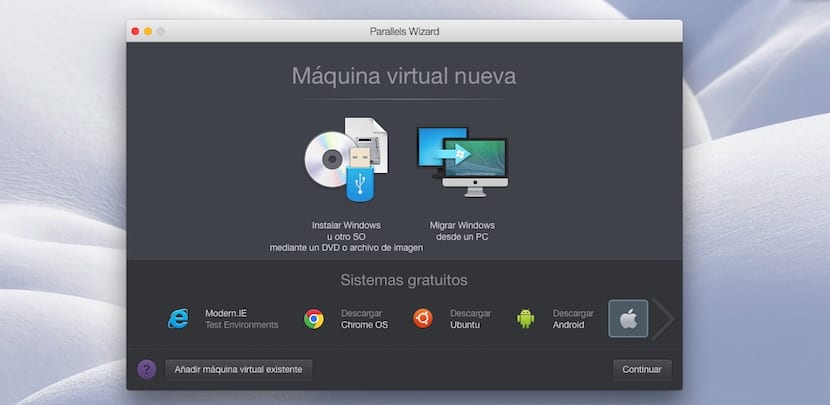
Parallels هو تطبيق يسمح لنا قم بتشغيل تطبيقات Windows على جهاز Mac يعمل بنظام OS X دون إعادة تشغيل الكمبيوتر. هذا التطبيق مثالي للمحوّلين ، هؤلاء المستخدمين الذين حققوا قفزة من Windows إلى OS X لكنهم ما زالوا يعتمدون على تطبيقات معينة. ولكن لا تتوفر جميع تطبيقات Windows في OS X. لإعطاء مثال واضح يمكننا التحدث عن تطبيق Office Microsoft Access ، وهو تطبيق ممتاز لإنشاء وإدارة قواعد البيانات التي لا تتوافق مع OS X بسبب متطلبات معينة.
إذا أردنا استخدام Microsoft Access ، يجب أن نلجأ إلى تثبيت Windows على جهاز Mac الخاص بنا باستخدام Boot Camp أو استخدام هذا التطبيق ، والذي يسمح لنا بتشغيل أي تطبيق Windows على جهاز Mac الخاص بنا دون الحاجة إلى إعادة تشغيله. لكن لا يُسمح لـ Parallels إلا بتشغيل أي تطبيق Windows ولكن أيضًا يسمح لنا بتشغيل تطبيقات Linux أو Chrome OS أو Android.
لتشغيل أي نوع من الملفات متوافق فقط مع أنظمة التشغيل الأخرى ، يتعين علينا أولاً تثبيت نسخة من هذا الإصدار ، إما Windows أو 7 أو 8 أو 10 أو Ubuntu أو Android (في مرحلة الاختبار) ونظام التشغيل Google Chrome. . من التطبيق مباشرة يمكننا تنزيل أحدث إصدار من Android و Ubuntu و Chrome OS. منطقياً ، لا يوفر لنا إمكانية تنزيل أي إصدار من Windows ، لأنه يتطلب ترخيصًا لتثبيته. يتيح لنا التطبيق إمكانية تثبيت Windows من صورة ISO أو من قرص DVD المقابل.
بمجرد تثبيته ، يمكننا تشغيل التطبيقات التي نحتاجها وتثبيتها في أي وقت دون الحاجة إلى إغلاق العمل الذي نقوم به. ما هو أكثر يمكننا الوصول إلى الملفات التي قمنا بتخزينها على جهاز Mac كما لو كانت وحدة وافتحها ما دامت الصيغة متوافقة. يتوفر Parallels Desktop في نسختين:
- الإصدار القياسي للاستخدام المنزلي والتعليمي بسعر 79,99 يورو.
- إصدار Pro للمطورين والمصممين والمراجعين والمستخدمين المحترفين. هذا الإصدار بسعر 99,99 يورو.
ما لم نكن سنستخدم أنظمة تشغيل أخرى بشكل مكثف ، فربما يكون من المناسب شراء جهاز كمبيوتر ، مع الإصدار القياسي ، نغطي أكثر من أي حاجة نهائية. من ناحية أخرى ، إذا احتجنا إلى الضغط على الإمكانات الكاملة لنظام Windows ، فنحن إما نشتري جهاز كمبيوتر أو ندفع مقابل إصدار Pro من Parallels.
تثبيت أنظمة تشغيل مختلفة في Parallels
كيفية تثبيت Windows على جهاز Mac باستخدام Parallels

في المقام الأول وكشرط رئيسي هو أن يكون لديك قرص DVD أو صورة لإصدار Windows الذي سنقوم بتثبيته برقمه التسلسلي المقابل ، وإلا فلن نتمكن من تنشيط نسختنا من Windows.
- أولاً سنضغط على Iقم بتثبيت Windows أو نظام تشغيل آخر باستخدام ملف DVD أو صورة.
- ستظهر النافذة التالية الوسائل التي سنقوم من خلالها بتثبيت Windows على جهاز Mac الخاص بنا مع OS X: DVD أو Image File أو USB Drive. في هذه الحالة سنقوم بتحديد ملف الصورة. اعتمادًا على الطريقة التي نختارها ، ستوجهنا Parallels إلى كيفية المتابعة.
- إذا كنا سنستخدم قرص DVD ، يجب أن نقدمه على جهاز Mac. إذا كانت صورة قرص ، فيجب علينا اسحبه إلى التطبيق وإذا كان محرك أقراص USB ، فيجب علينا ذلك قم بتوصيل جهاز Mac. بمجرد اكتشاف Parallels أي إصدار من Windows نريد تثبيته ، يجب أن نضغط على الزر متابعة الموجود في الزاوية اليمنى السفلية.
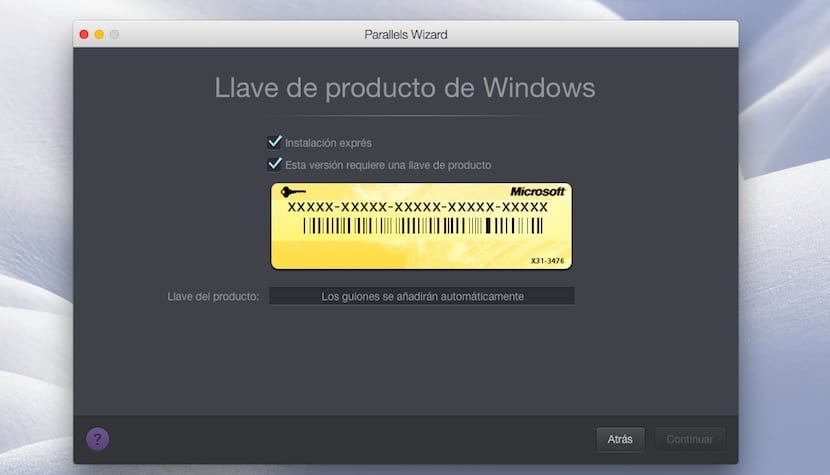
- النافذة التالية سيطلب منا إدخال الرقم التسلسلي لإصدارنا من Windows لمتابعة التثبيت. إذا لم يكن لدينا في متناول اليد ، فيمكننا تنزيل الصندوق يتطلب هذا الإصدار مفتاح منتج ، بحيث يمكنك طلبه لاحقًا.

- في النافذة التالية سيسألنا ما هو الاستخدام الرئيسي الذي سنفعله مع Windows بالنسبة لـ Pararells لإجراء تثبيت بناءً على تفضيلاتنا: الإنتاجية أو الألعاب فقط أو التصميم أو تطوير البرامج.
- في النافذة التالية نستطيع قم بتعيين اسم هذا الجهاز الظاهري، والذي سيكون له افتراضيًا اسم إصدار Windows الذي سنقوم بتثبيته والموقع الذي سيتم تثبيته فيه. انقر فوق متابعة وستبدأ عملية التثبيت.
كيفية تثبيت Android على جهاز Mac باستخدام Parallels
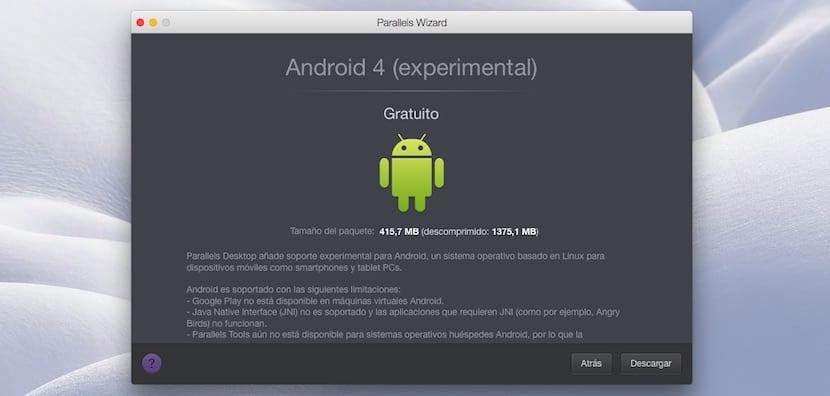
إصدار Android الذي سنقوم بتثبيته على جهاز Mac هو إصدار في المرحلة التجريبية ، كما هو موضح بواسطة التطبيق و يقدم لنا قيودًا مختلفة مثل عدم القدرة على الوصول إلى Google Play، لا يوفر دعمًا لواجهة Java الأصلية والقيود عند مشاركة الملفات بين OS X وهذا الإصدار من Android.
- بمجرد أن نكون على الشاشة الرئيسية ، نذهب إلى أنظمة مجانية وانقر مرتين على Download Android.
- في النافذة التالية ستزودنا بمعلومات حول هذا الإصدار. علينا فقط أن نتوجه و اضغط على زر التنزيل، وتقع في الزاوية اليمنى السفلى. سيبدأ التنزيل.
- بمجرد انتهاء التنزيل تلقائيًا سيبدأ التثبيت الذي يستغرق بضع ثوانٍ فقط.

- بمجرد التثبيت ، ستوفر لنا Parallels الواجهة النموذجية لأجهزة Android اللوحية أفقيًا، القدرة على الوصول إلى التطبيقات المختلفة المثبتة أصلاً.
كيفية تثبيت Chrome OS على جهاز Mac مع Parallels
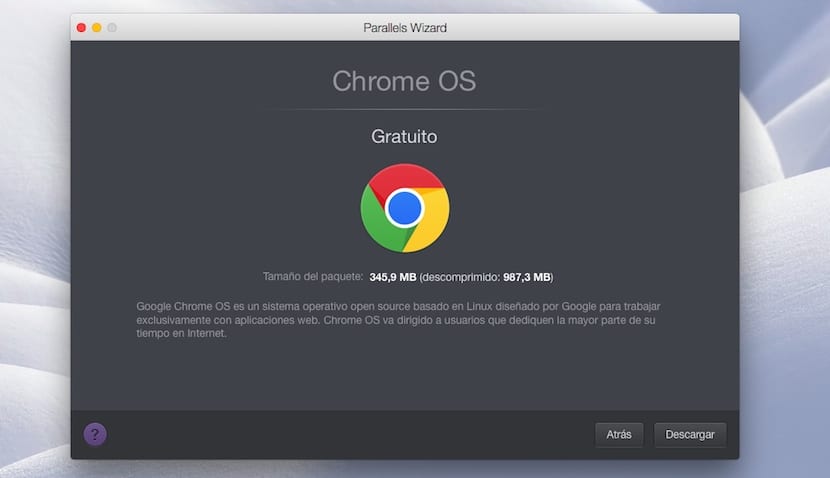
- مع مضينا في تثبيت إصدار Android ، سننتقل من الشاشة الرئيسية إلى أسفل الشاشة تصل إلى أنظمة مجانية.
- الآن نذهب إلى Chrome OS وننقر مرتين. في النافذة التالية نذهب إلى الزاوية اليمنى السفلى و انقر فوق تنزيل. سيبدأ التنزيل تلقائيًا.
- بمجرد بدء التثبيت ، سيطلب منا نظام التشغيل Chrome مساعدتك تكوين لغة التطبيق ولوحة المفاتيح والشبكة التي نستخدمها.
- أدناه نحن سيطلب حساب Google لإقران الجهاز ومزامنته. أخيرًا ، أنشأنا صورة للمستخدم ونضغط على قبول.
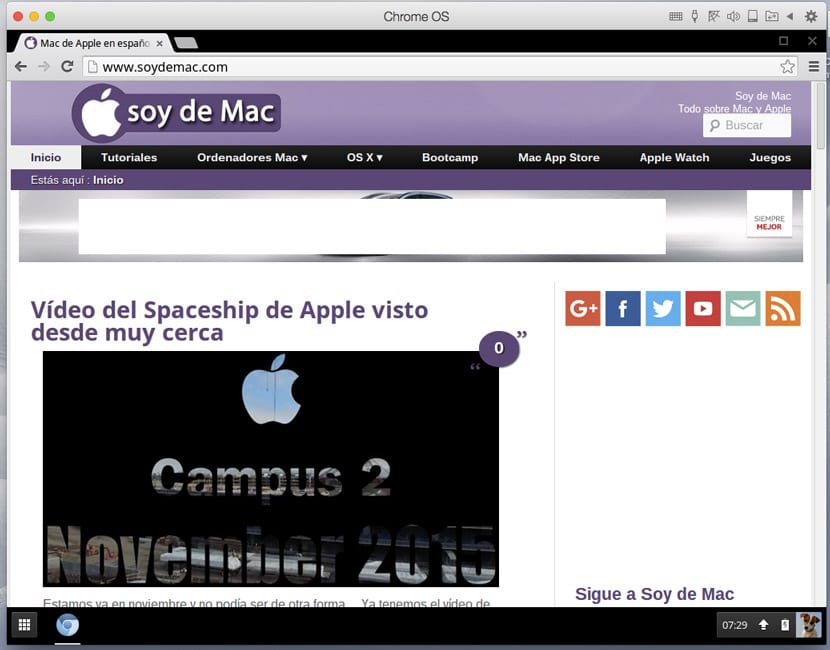
- بعد ثوانٍ ، سينتهي التثبيت ويمكننا الاستمتاع بنظام التشغيل Chrome على جهاز Mac الخاص بنا ، القدرة على الوصول إلى سوق Chrome الإلكتروني لتثبيت التطبيقات المتاحة.
كيفية تثبيت Ubuntu على جهاز Mac باستخدام Parallels
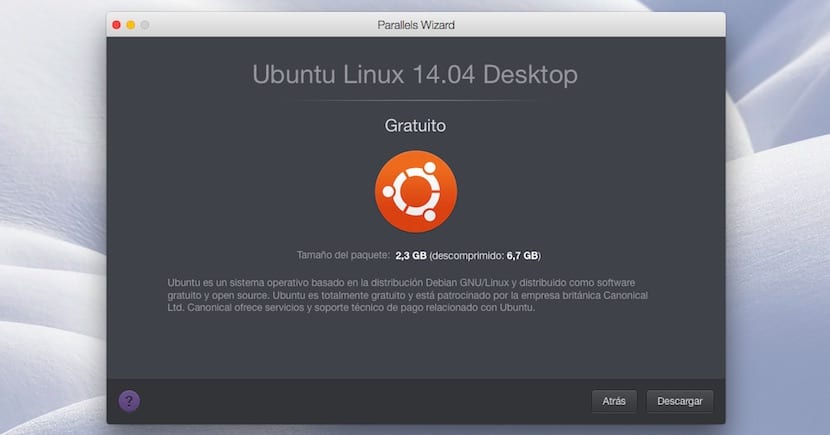
- نذهب أولاً إلى الأنظمة المجانية وننقر مرتين على Ubuntu. ستستغرق هذه العملية وقتًا أطول قليلاً حيث تريد تنزيل ملف أكبر من 2 غيغابايت. بمجرد اكتمال العملية ، سيبدأ التثبيت.
- بمجرد بدء التثبيت ، سيطلب منا Ubuntu إنشاء كلمة مرور للوصول إلى النظام. سيكون هذا الفصل هو الذي يتعين علينا دائمًا استخدامه.
- بعد ذلك ، لمتابعة التثبيت ، سيطلب منا كلمة مرور الجذر. يجب علينا إدخال كلمة المرور التي أنشأناها في الخطوة السابقة.
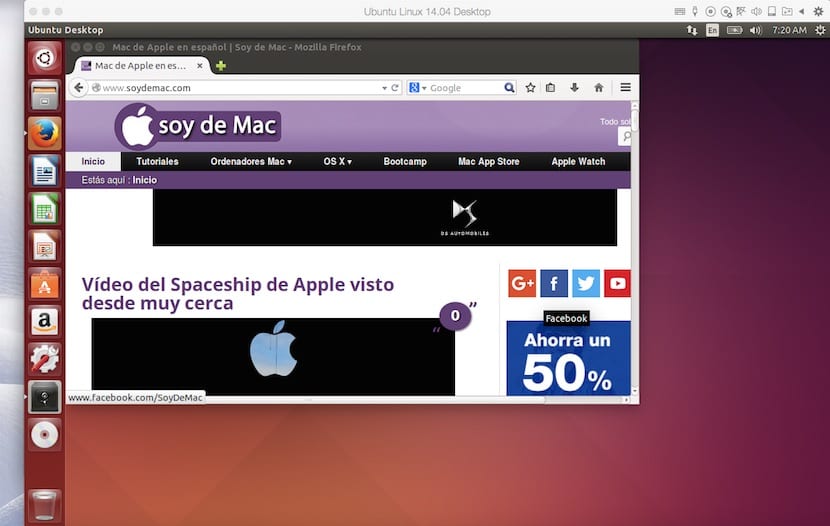
- في تلك اللحظة ، سيبدأ تثبيت أدوات Parrales لـ Ubuntu. بمجرد الانتهاء من تثبيت أدوات Parallels ، سيتم إعادة تشغيل النظام ويمكننا استخدام Ubuntu مباشرة من نظام Mac الخاص بنا مع OS X و Parallels
كيفية تشغيل أنظمة تشغيل مختلفة
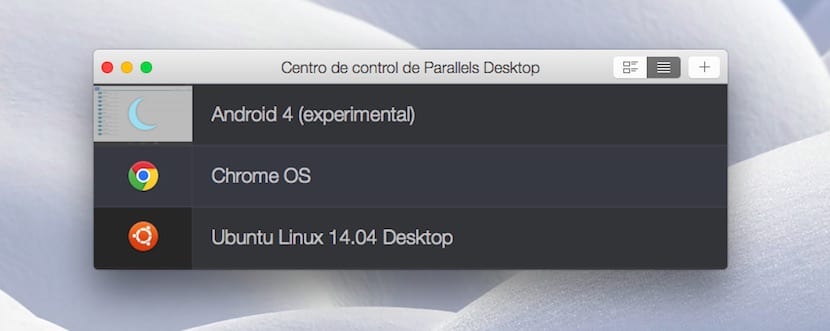
بادئ ذي بدء ، أن تكون قادرًا على تشغيلها في السابق كان علينا تثبيتها وفقًا للإشارات الواردة في هذه المقالة. بمجرد تثبيتها في كل مرة نرغب في تشغيل أنظمة التشغيل هذه ، سنضغط على أيقونة Paralles وسيتم عرض الصورة العلوية حيث سنختار نظام التشغيل للتشغيل.
لماذا لا يوجد إصدار من Parallels لنظام Linux؟
هناك خيارات ولكن مع هذا المستوى من التكامل مع سطح المكتب. يمكنني تشغيل تطبيق Windows كما لو كان يعمل على نظام التشغيل ، ويبدو أنه متكامل ويشعر بأنه متكامل.
إذا كان هذا موجودًا لـ Ubuntu ، فسيكون لدي بالفعل جهاز الكمبيوتر الخاص بي مع نظام التشغيل Linux وجهاز Windows الظاهري وليس العكس كما هو الحال الآن.
من فضلك! هل يمكنك مساعدتي من خلال إخباري كيف يمكنني إضافة نظام تشغيل آخر بخلاف النظام الذي أملكه (لقد ربحت 10 32 بتًا ، لكنني أحتاج أيضًا إلى الإصدار 64 بت) لذلك نظرًا لعدم وجود برنامج تعليمي أخشى أنه عندما أكون أدخل الجديد وسأحذف الفوز. 10 32 بت ، لدي بالفعل! ساعدنى من فضلك!